
Non c'è suono, il suono sul computer e sul laptop Windows 7, 8, 10: cosa fare, come configurare? Programma per la configurazione del suono su un computer e un laptop Windows 7, 8, 10: Download gratuito
L'articolo descrive i metodi per aiutare a eliminare i problemi validi sui computer.
Navigazione
Se leggi questo articolo, probabilmente sei entrato nella situazione successiva. Ritorna, ad esempio, sei a casa dopo l'uno o l'altra, siediti per il tuo computer/laptop preferito in previsione di guardare video su Internet o semplicemente ascoltare una buona musica rilassante ... ma non c'era!
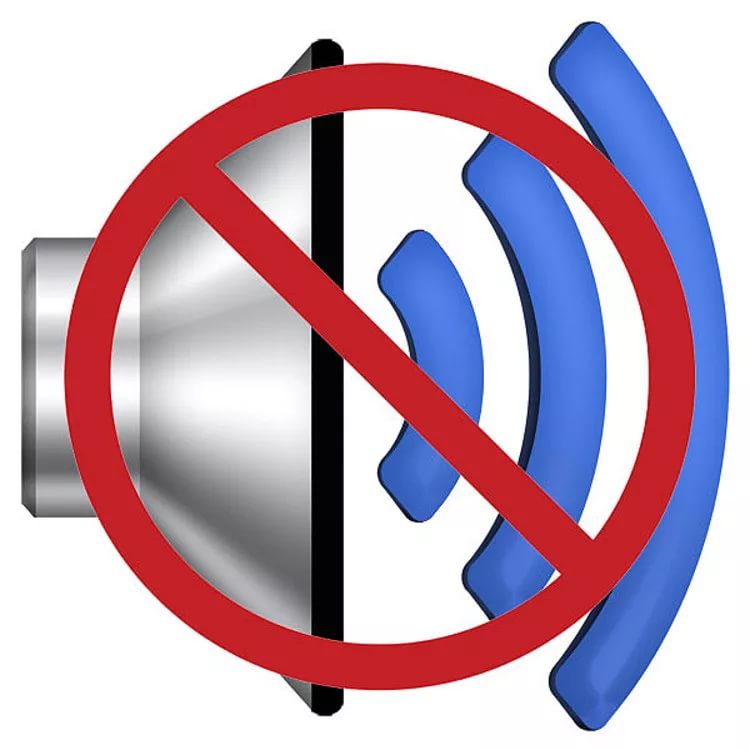
Non c'è suono, il suono è scomparso sul computer e sul laptop Windows 7, 8, 10 cosa fare, come configurare il programma per la configurazione del suono sul computer e il laptop Windows 7, 8, 10 download gratuito
Il giocatore sembra giocare, ma non c'è suono dagli altoparlanti, o è molto, molto tranquillo. E questo nonostante il fatto che prima non hai fatto nulla di speciale sul computer e non c'è suono nemmeno attraverso le cuffie. Cosa fare in una situazione del genere?
Nella nostra recensione, considereremo i metodi con cui puoi correggere i problemi relativi alla mancanza di suono su un laptop e un computer in esecuzione " Windows 10», « Windows 8" E " Windows 7". Inoltre, in questi casi verranno presentate una fase -by by -pat -pat per ripristinare il suono in questi casi.
Controllare colonne e cuffie

Se improvvisamente hai un suono su un computer, il primo debito dovrebbe essere verificato per le prestazioni dei tuoi altoparlanti, così come le cuffie (se presenti).
Come sapete, le cuffie e le colonne sul computer sono un'uscita verde, accanto al quale c'è sempre un rosa, progettato per un microfono. A volte può essere che tu abbia appena mescolato queste uscite. Le colonne e le cuffie devono essere sempre collegate all'uscita verde.

Non c'è suono, il suono è scomparso sul computer e sul laptop Windows 7, 8, 10 cosa fare, come configurare il programma per la configurazione del suono sul computer e il laptop Windows 7, 8, 10 download gratuito
Se sia le cuffie che gli altoparlanti non funzionano dopo questo controllo, allora leggiamo ulteriormente l'articolo.
Verifica delle impostazioni del suono
Successivamente, dovremo controllare il computer/laptop dal sistema operativo, ovvero approfondire le impostazioni del suono. Gli errori del software sono molto possibili e anche molto spesso possibili. Dovresti: per controllare le tinture della colonna sonora:
- Attraverso " Pannello di controllo»Vai alle impostazioni del suono su un computer/laptop (lo screenshot indica l'opzione C" Windows 7»).
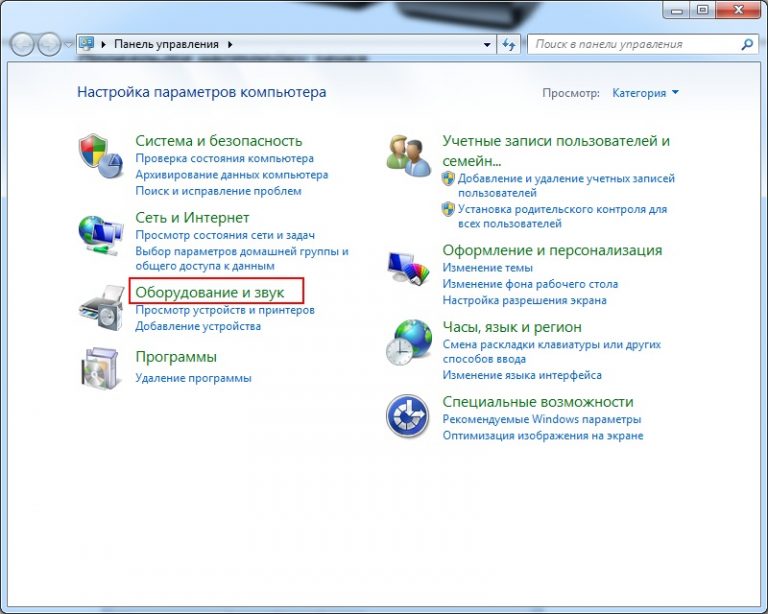
Non c'è suono, il suono è scomparso sul computer e sul laptop Windows 7, 8, 10 cosa fare, come configurare il programma per la configurazione del suono sul computer e il laptop Windows 7, 8, 10 download gratuito
- Quindi andiamo alla sezione Sound
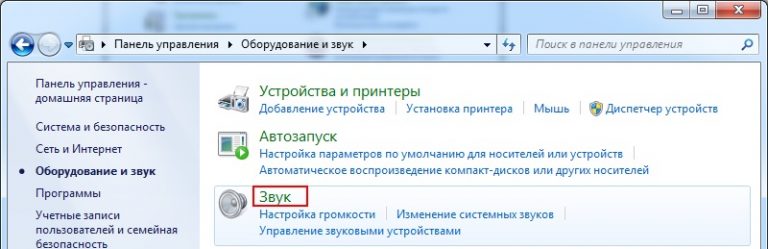
Non c'è suono, il suono è scomparso sul computer e sul laptop Windows 7, 8, 10 cosa fare, come configurare il programma per la configurazione del suono sul computer e il laptop Windows 7, 8, 10 download gratuito
- La finestra si aprirà, che mostra l'intero elenco di dispositivi collegati al tuo computer (altoparlanti, altoparlanti). Scegliere " Dinamica", Premendo il pulsante destro, quindi fai clic su" Proprietà».
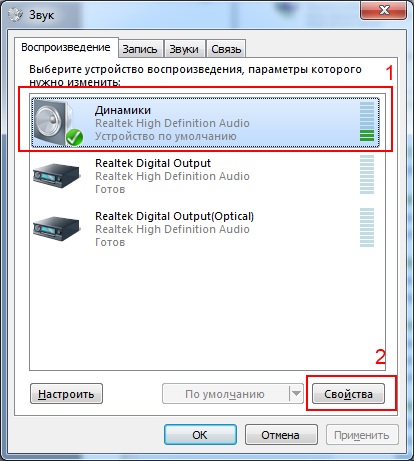
Non c'è suono, il suono è scomparso sul computer e sul laptop Windows 7, 8, 10 cosa fare, come configurare il programma per la configurazione del suono sul computer e il laptop Windows 7, 8, 10 download gratuito
- Successivamente, si aprirà la finestra, che indicherà la condizione dei driver sonori. Se il dispositivo è stato determinato dal computer (nello screenshot è stato contrassegnato dal numero "1") ed è incluso (contrassegnato dal numero "2"), passiamo al passaggio successivo. Altrimenti, il driver audio dovrà essere installato (considera di seguito) e acceso nelle impostazioni.
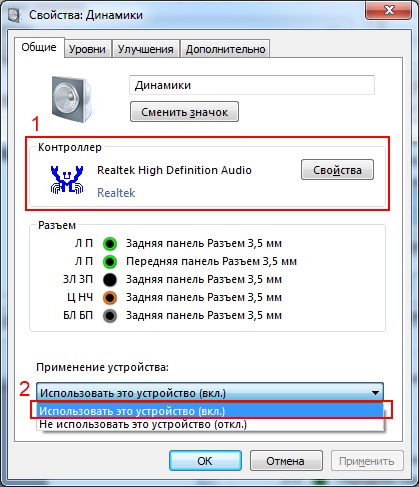
Non c'è suono, il suono è scomparso sul computer e sul laptop Windows 7, 8, 10 cosa fare, come configurare il programma per la configurazione del suono sul computer e il laptop Windows 7, 8, 10 download gratuito
- Quindi, nella finestra indicata sopra, andiamo alla sezione " Livelli". Qui devi controllare il volume del suono. Se è a zero, aumentiamo il volume di quanto necessario, ma non ci torniamo al limite (che danneggia la qualità del suono).
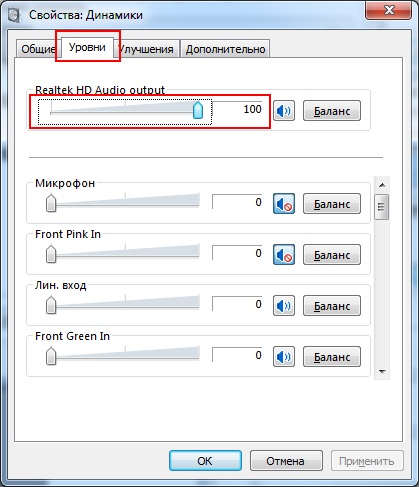
Non c'è suono, il suono è scomparso sul computer e sul laptop Windows 7, 8, 10 cosa fare, come configurare il programma per la configurazione del suono sul computer e il laptop Windows 7, 8, 10 download gratuito
- Quindi ci spostiamo in un'altra sezione - " Inoltre". Qui premi il pulsante, come mostrato nello screenshot e ci aspettiamo un breve suono di controllo. Se non c'è nessuno, allora fai clic su " OK"E procediamo al passaggio successivo.
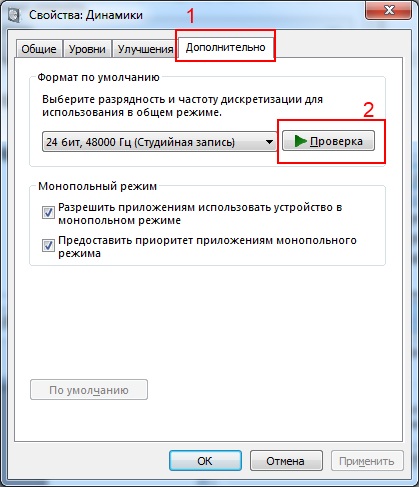
Non c'è suono, il suono è scomparso sul computer e sul laptop Windows 7, 8, 10 cosa fare, come configurare il programma per la configurazione del suono sul computer e il laptop Windows 7, 8, 10 download gratuito
- Passiamo alle impostazioni del suono, come indicato all'inizio dell'istruzione, quindi premiamo " Tinture di volume"E arriviamo al mixer. Qui devi verificare se il controllo del volume non è a zero ovunque.
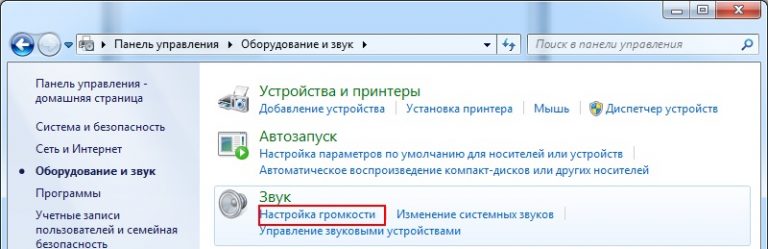
Non c'è suono, il suono è scomparso sul computer e sul laptop Windows 7, 8, 10 cosa fare, come configurare il programma per la configurazione del suono sul computer e il laptop Windows 7, 8, 10 download gratuito

Non c'è suono, il suono è scomparso sul computer e sul laptop Windows 7, 8, 10 cosa fare, come configurare il programma per la configurazione del suono sul computer e il laptop Windows 7, 8, 10 download gratuito
- Il modo più semplice per controllare il livello del volume, premere l'icona del suono sulla barra delle applicazioni.
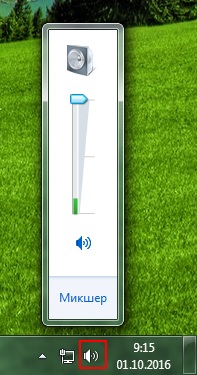
Non c'è suono, il suono è scomparso sul computer e sul laptop Windows 7, 8, 10 cosa fare, come configurare il programma per la configurazione del suono sul computer e il laptop Windows 7, 8, 10 download gratuito
Se non c'è ancora alcun suono, procediamo alla soluzione successiva (salva tutte le impostazioni effettuate in base alle istruzioni sopra).
Controllo del driver audio su un computer/laptop
Molto spesso, i problemi sonori sui computer sono associati a driver instabili. Sopra, abbiamo leggermente toccato questo argomento. Dovrai controllare il tuo driver, che può essere fatto come segue:
- Passiamo attraverso "di nuovo" Pannello di controllo»Nelle impostazioni del suono, come indicato nelle istruzioni precedenti, quindi fai clic su" gestore dispositivi»Sopra a destra.
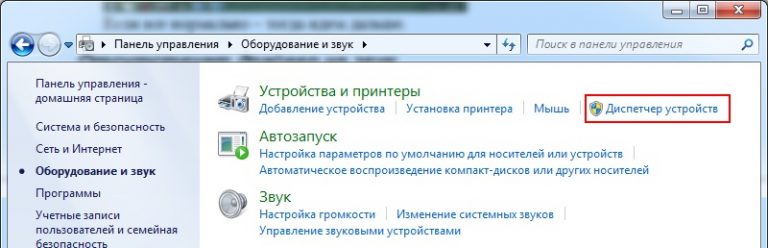
Non c'è suono, il suono è scomparso sul computer e sul laptop Windows 7, 8, 10 cosa fare, come configurare il programma per la configurazione del suono sul computer e il laptop Windows 7, 8, 10 download gratuito
- Più in paragrafo " Dispositivi di suono, video e di gioco"Stiamo cercando un driver per il suono. Se è contrassegnato da un'icona rossa/gialla, i problemi con il suono sono associati al driver.
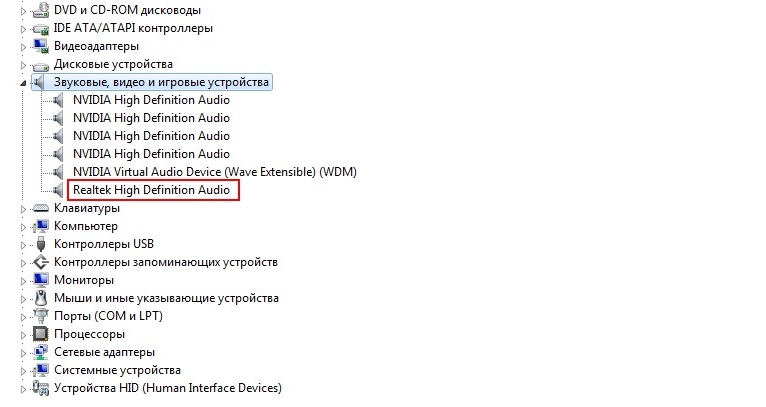
Non c'è suono, il suono è scomparso sul computer e sul laptop Windows 7, 8, 10 cosa fare, come configurare il programma per la configurazione del suono sul computer e il laptop Windows 7, 8, 10 download gratuito
È possibile installare o reinstallare il driver audio dal disco alla scheda madre (che accompagna il computer) o scaricare da Internet e installare.
Video Controllo e codec audio
I problemi con il suono su un computer possono anche verificarsi a causa di codec audio. Quando si accende il computer, il suono degli altoparlanti può ancora andare. Ma se si lancia un video o un lettore audio, allora potrebbe non esserci alcun suono.
In questo caso, dovrai aggiornare il giocatore alle ultime versioni o approfondire le impostazioni del tuo giocatore e impostare le opzioni audio appropriate. Puoi anche scaricare altri giocatori per il suono, ad esempio, Foobar2000, che contiene già tutti i codec necessari per l'audio.
Virus che controllano il computer
Uno dei motivi più comuni che comportano vari tipi di problemi sui computer sono i virus. Se non hai controllato il tuo computer per i virus per molto tempo e hai problemi con il suono, fai questa domanda. Controllare il computer per virus e sarà utile utilizzare diversi antivirus in questo caso, se questo consente il sistema.
Programma per migliorare il suono su un computer
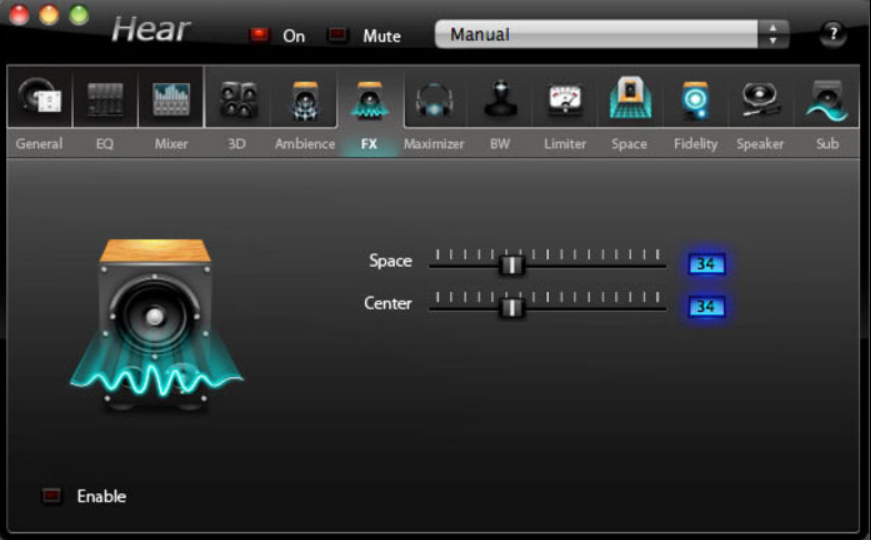
Non c'è suono, il suono è scomparso sul computer e sul laptop Windows 7, 8, 10 cosa fare, come configurare il programma per la configurazione del suono sul computer e il laptop Windows 7, 8, 10 download gratuito
Per lavorare con Sound, puoi anche utilizzare vari programmi di terze parti. Ad esempio, usando il programma " Ascoltare»Non solo puoi controllare il suono su un computer o un laptop, ma anche migliorarlo un po '. Puoi scaricare il programma per questo collegamento.
